Как создать паблик ВКонтакте
Твитнуть
Поделиться
Плюсануть
Поделиться
Класснуть
Такая тема, ребят. Раз уж после продаж курса по заработку ВКонтакте многие стали думать, что я гуру этой социалки (я сам в шоке), то я решил сделать несколько постов (щас такое принято называть марафоном, но мы обойдёмся без пафоса) как делать элементарные вещи. Описывать всё буду просто и понятно.
Многие из обозреваемых вопросов описаны в гугле (и даже в яндексе). Но я вот ахренел от того, сколько воды в этих инструкциях. Поэтому, собственно, и пишу этот пост.
Итак, вернёмся к вопросу «Как создать паблик ВКонтакте?«. В начале перейдите в «Мои группы» и вверху нажмите ссылку «Создать сообщество».
Откроется следующее окно:
Вот тут и нужно выбрать подходящий для вас вариант. Всего их три:
- Группа — Подходит для различных магазинов, сайтов и прочего.
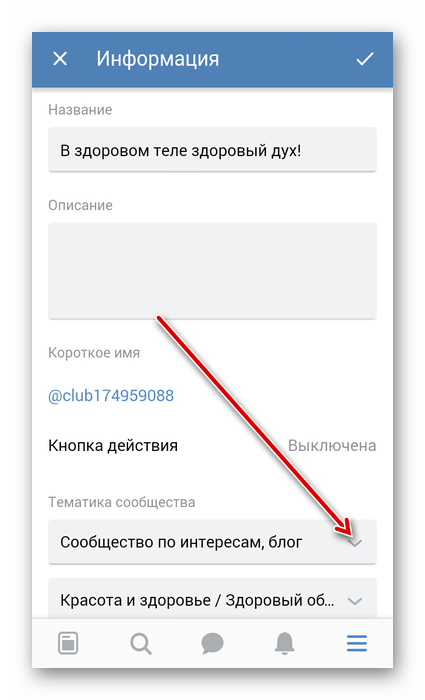
- Публичная страница — Наиболее подходящий вариант для публикации новостей. То, что нам и нужно
- Мероприятие — Из названия очевидно что тут можно создать. Нам не нужно
Итак, вводим название паблика, выбираем пункт «Публичная страница» и нажимаем «Создать сообщество». Открывается следующая страница:
У многих возникает вопрос, какой тип паблика выбрать. Обычно я выбираю «Место или небольшая компания«, либо «Произведение или продукция» (это если делаю просто новостной паблик), они наиболее подходят. После выбора тематики поставьте галочку у пункта «Я являюсь официальным представителем и принимаю Правила пользования сайтом» и жмите кнопку «Создать страницу».
Всё, ваша публичная страница создана:
Думаю дальше ясно что и как заполнять. Обязательно выберите категорию и придумайте короткий адрес для вашего паблика, а также поставьте аватарку.
Твитнуть
Поделиться
Плюсануть
Поделиться
Класснуть
Создание группы ВКонтакте для бизнеса
В социальной сети ВКонтакте с помощью сообществ можно не только объединять людей большими группами, но и использовать имеющуюся аудиторию для заработка. Именно поэтому необходимо знать о методах и, что гораздо важнее, правилах создания паблика для бизнеса.
Создание бизнес-сообщества
Прежде всего сообщество, ориентированное на бизнес, нужно создать, руководствуясь одной из наших инструкций по данной теме.
- На начальном этапе создания паблика вам следует выбрать вариант «Бизнес».
- В блок «Название» следует добавить наименование сообщества, состоящее из не более чем трех слов, отражающих основную суть группы.

- Поле «Тематика» является одним из основных и должно быть заполнено в полном соответствии с родом занятий вашей организации.
- Строка «Веб-сайт» может оставаться пустой, но если у вашей компании есть официальный сайт, обязательно добавьте его URL-адрес.
Подробнее: Как создать группу ВК
Основные правила
Как только вы создали группу, необходимо ознакомиться с основными правилами. При этом большинство нюансов касательно правильного оформления и ведения сообщества нами были раскрыты в других статьях на сайте.
Подробнее: Как оформить и вести группу ВК
Тип группы
После создания нового сообщества ему автоматически будет присвоен тип «Публичная страница», что позволяет любому пользователю стать подписчиком. Если вы хотите ограничить аудиторию по собственному желанию или, например, если публикуемый материал предназначен для взрослой аудитории, следует перевести паблик в группу.
Подробнее: Как перевести публичную страницу в группу ВК
Точно так же по желанию вы можете закрыть сообщество, занимаясь самостоятельным принятием заявок от пользователей.
Информация
На главной странице группы в обязательном порядке добавьте информацию, изучив которую каждый посетитель сможет узнать все необходимое о вашей организации. Это же в полной мере касается контактной информации и дополнительных ссылок, размещаемых в специальных блоках.
Не забывайте также о статусной строке, добавив туда наиболее приемлемую информацию. Зачастую данное поле заполняется слоганом компании или сокращенным рекламным объявлением.
Читайте также: Как редактировать группу ВК
Оформление
Создайте сообществу тематическую обложку и аватарку, разместив среди прочего оформления логотип вашей организации. Если вам позволяют знания или бюджет, можете прибегнуть к созданию особой динамической обложки.
Подробнее: Как создать аватарку и обложку для группы ВК
Желательно добавить меню, позволяющее быстро переместиться к тому или иному разделу вашей группы. Для этих целей можно воспользоваться как вики-разметкой, так и дополнительными приложениями сообщества.
Для этих целей можно воспользоваться как вики-разметкой, так и дополнительными приложениями сообщества.
Подробнее: Как создать меню в группе ВК
В процессе работы с визуальным оформлением паблика обязательно придерживайтесь предписаний касательно правильных размеров изображений в рамках группы.
Подробнее: Правильные размеры изображений в группе ВК
Публикации
Как и было сказано в одной из приведенных выше статей, публикации на стене должны полностью соответствовать тематике сообщества и выглядеть по возможности однотипно. При этом учитывая направленность паблика, количество размещаемой информации должно быть минимальным.
Примечание: Записи нужно публиковать от лица группы, а не пользовательских страниц.
Наиболее приемлемым содержимым для постов являются те или иные новости, напрямую касающиеся деятельности организации. По аналогии с этим, в качестве публикаций можно размещать репосты записей с веб-сайта вашей компании.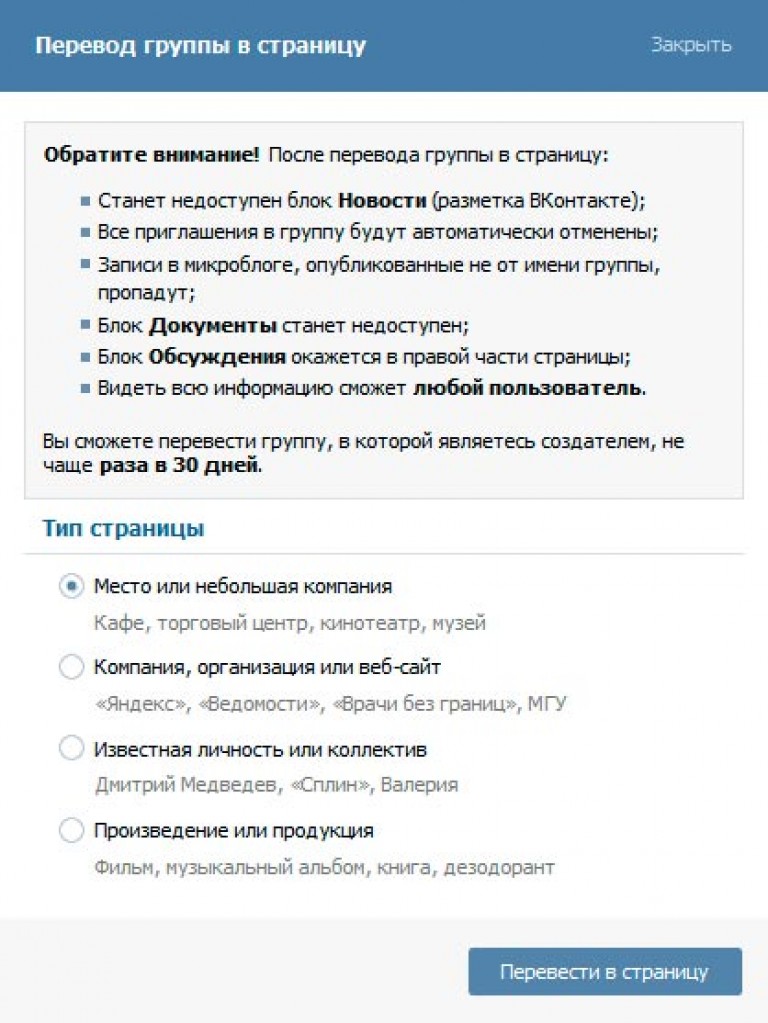
Читайте также: Как выложить запись от имени группы ВК
Участники
Постоянно проверяйте список участников группы (даже если сообщество является закрытым) на наличие собачек – пользователей, чьи аккаунты были удалены или заблокированы. Если подобные страницы оставить в списке, это может негативно отразиться на статистике группы в будущем.
Лучше всего для выполнения подобных задач нанять людей или воспользоваться API ВКонтакте, создав и подключив приложение.
Читайте также: Как удалить участника из группы ВК
Разделы
Наиболее важные разделы, такие как «Видеозаписи» или «Аудиозаписи», следует держать в закрытом состоянии. Более того, добавлять на подобные страницы следует исключительно авторский контент, принадлежащий вашей организации.
Если проигнорировать это правило и загружать чужие записи, то сообщество, даже закрытого типа, может быть заблокировано.
Читайте также: Как добавить фото и видео ВК
Товары
Если ваш бизнес строится на продаже каких-либо товаров, в обязательном порядке воспользуйтесь возможностями соответствующего раздела.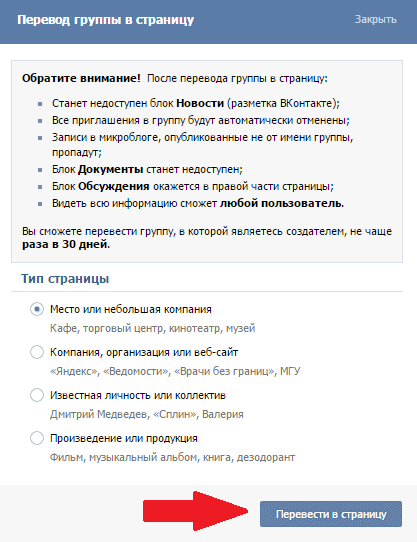
Подробнее: Как добавить товар в группу и создать интернет-магазин ВК
Реклама
Пиар сообщества является наиболее сложной темой, так как требует уникального подхода в каждом отдельном случае. В целом же нужно понимать, что рекламировать паблик следует как на официальном сайте компании, добавив соответствующий виджет, так и в других группах со схожей тематикой.
Подробнее: Как разместить рекламу ВК
Заключение
Названные по ходу статьи замечания позволят вам создать сообщество, адаптированное под бизнес, и обезопасить его от возможных блокировок. За счет же рекламы и правильного подбора контента, к деятельности организации можно привлечь новых людей. Если нами что-либо было упущено или у вас остались вопросы, обращайтесь в комментариях.
Опишите, что у вас не получилось.
Помогла ли вам эта статья?
ДА НЕТКак перевести публичную страницу в группу в ВКонтакте с телефона
При создании своей первой группы, неопытный пользователь может легко ошибиться и сделать вместо группы, публичную страницу, в простонародье паблик.
Разработчики предусмотрели этот момент, и дали возможность исправить ошибку, при желании, можно легко перевести публичную страницу в группу, и наоборот.
Осуществлять переход, можно не чаще одного раза в 30 дней, так что будьте внимательны и хорошенько подумайте, стоит ли?
Также хочется отметить, что выполнить эти действия можно только на компьютере, в полной версии сайта. Ни в приложении, ни в мобильной версии ВКонтакте, такой возможности не предусмотрено.
Но как же тогда перевести группу в публичную страницу в ВКонтакте с телефона Андроид или Айфона?
Ответ простой, мы перейдём с мобильной версии ВК(не путайте с приложением) на полную, и уже оттуда сделаем всё необходимое.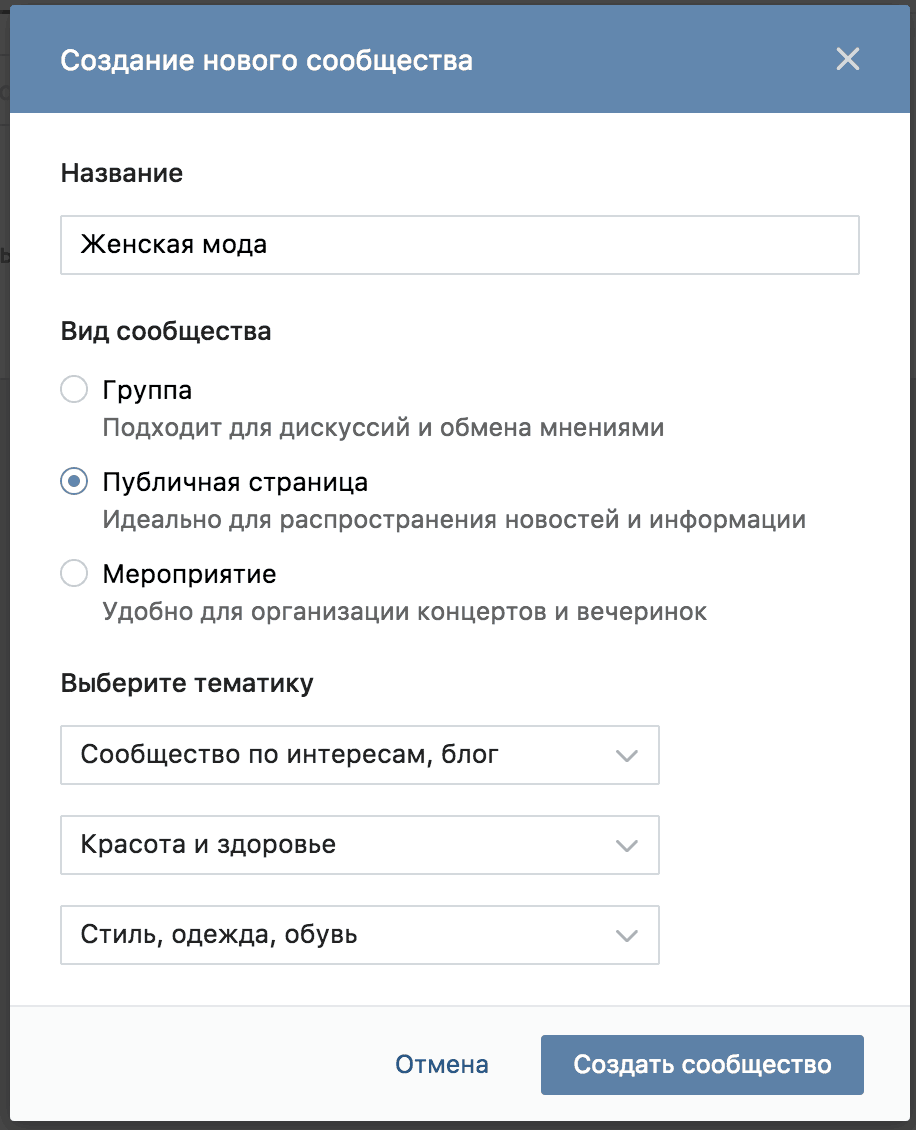 Итак приступим.
Итак приступим.
Пошаговая инструкция
1. Открываем ВК в любом браузере на телефоне, далее жмём на значок меню, в правом нижнем углу.
2. В низу меню, жмём на строчку «Версия для компьютера».
3. В открывшемся окне, выбираем тот же браузер, с которого зашли в мобильную версию.
4. Теперь мы находимся в полной версии для компьютера, в левой колонке жмём на раздел «Сообщества».
5. В центре сайта, находим свою публичную страницу или группу и переходим в неё.
6. Перемещаемся в правую колонку, находим ссылку «Ещё», и жмём на неё. Блок располагается под фотографией.
7. В выпавшем меню, жмём на строчку «Перевести в группу».
8. В открывшемся окне, читаем какие изменения будут после перевода страницы в группу, если всё устраивает, жмём синюю кнопку «Перевести в группу».
9. Остаётся подтвердить по СМС наши действия, жмём на кнопку «Получить код».
10. Прописываем полученный из СМС код, далее жмём на кнопку «Отправить код». Обратите внимание, на это даётся 2 минуты времени.
Обратите внимание, на это даётся 2 минуты времени.
Надеюсь статья была полезной, у меня на этом всё, желаю успехов.
Как перевести публичную страницу в группу
С тех пор, как появились публичные страницы, у владельцев групп появился выбор: перевести группу в публичную страницу или лучше оставить все как есть.
Для новых сообществ есть всегда возможность поменять группу на паблик и наоборот. Но только раз в 30 дней и при условии, что еще не набралось 10 000 человек.
Если ваша группа давно перешагнула рубеж в 10 тысяч участников, то перевести группу в паблик будет проблемно, но все таки возможно. Если на то есть веская причина — напишите об этом в тех поддержку вконтакте, и вам расскажут какие должны быть ваши дальнейшие действия. Обычно достаточно получить согласие от всех администраторов группы и самое главное-создателя сообщества.
Если вы до сих пор не определились с форматом сообщества и вас мучает вопрос, что же лучше — группа или публичная страница, то давайте разберем все плюсы и минусы каждого типа сообщества.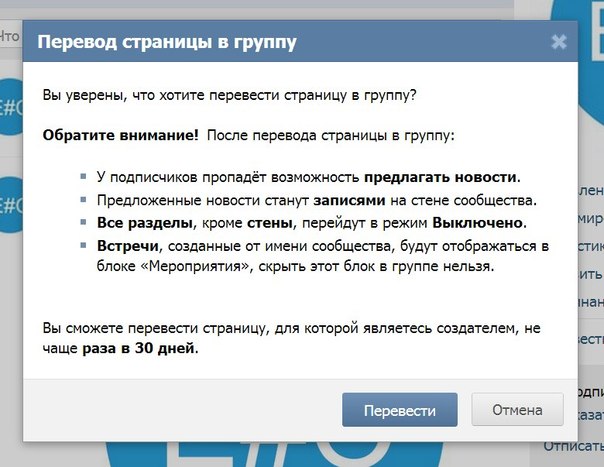
В чем плюс пабликов:
- на странице каждого подписчика появится ссылка на вашу страницу в блоке «интересные страницы» и вы получите дополнительный трафик.
- появится возможность добавлять мероприятие.
В чем минус публичных страниц:
- у публичной страницы вся информация станет общедоступной, то есть вы не сможете никак скрыть контент от посторонних людей. В группе есть возможность создать закрытое сообщество.
- блок «обсуждения» переместится в правую колонку страницы и станет гораздо менее заметным.
- нету возможности публиковать записи от своего имени
- блок «новости» исчезнет
- нельзя будет приглашать друзей. Более того, все ранее отправленные приглашения пропадут.
Как перевести группу в паблик:
Итак, если мы переводим группу в паблик, то под аватаркой группы ищем кнопку «перевести в страницу» и нажимаем ее. Такая кнопка есть только у создателя паблика.
Перевести публичную страницу вконтакте в группу можно по такому же принципу.
Как сделать публичную страницу закрытой?
Ответ: никак. Публичные страницы не могут быть закрытыми, это один из основных их минусов.
Как перевести страницу в публичную страницу ВКонтакте и что это значит
Если вы не знаете, как перевести страницу в публичную страницу ВКонтакте, мы вам расскажем, что нужно делать. Кстати, алгоритм очень простой, вы без труда его освоите. А еще, мы поделимся знаниями на тему как перевести в публичную страницу группу ВКонтакте — этот вопрос также волнует очень многих владельцев сообществ. Гораздо сложнее разобраться в целесообразности изменения, оценить его плюсы и минусы. Еще труднее взвесить все за и против, поскольку, несмотря на то, что оба формата являются сообществами в ВК, у них есть важные отличия.
Вы должны четко понимать, зачем вам понадобилось перевести личную страничку или группу в публичную страницу, а значит, в эту статью вы пришли по адресу! Доставайте попкорн и садитесь поудобнее, обещаем, вам будет интересно!
Типы профилей в соцсети
Первым делом дадим нужные определения, чтобы не запутать вас формулировками:
- Обычная страница.
 Это личный профиль пользователя, где он общается со своими друзьями, постит на стену интересные записи, слушает музыку, видео. Максимально он может добавить в свой френд лист ВК не больше 5 тысяч друзей. Сам рассылает заявки на дружбу, корректирует свой список контактов, может устанавливать любые настройки приватности и в любой момент может скрыть свой профиль.
Это личный профиль пользователя, где он общается со своими друзьями, постит на стену интересные записи, слушает музыку, видео. Максимально он может добавить в свой френд лист ВК не больше 5 тысяч друзей. Сам рассылает заявки на дружбу, корректирует свой список контактов, может устанавливать любые настройки приватности и в любой момент может скрыть свой профиль. - Публичная страница. Этот формат часто используют известные люди или крупные компании, деятельность которых может быть интересна аудитории ВКонтакте. Сюда можно добавляться без подтверждения заявки со стороны владельца аккаунта ВК, а еще, профиль нельзя закрыть, поскольку на то он и является публичным, что доступен всем желающим без ограничения. Друзья здесь называются подписчиками, и они имеют доступ ко всему контенту на странице. Даже администратор не имеет возможности удалить кого-либо из френд листа публичной площадки.
- Группа. Это площадка, которая объединяет единомышленников — коллег, однокурсников, домашних садоводов, геймеров, владельцев тюнингованных тачек и т.
 д. Группы бывают тематические — кулинарные, развлекательные, про материнство и т.д.;целевые — объединяющие участников фитнес-марафона, пользователей, занимающихся совместными закупками и т.д.; коммерческие, например, интернет-магазины, курсы онлайн и т.д. Ее можно сделать открытой или закрытой, админы накладывают настройки приватности на вход, просмотр контента, право публиковать на стене, контролируют контакт-лист и др.
д. Группы бывают тематические — кулинарные, развлекательные, про материнство и т.д.;целевые — объединяющие участников фитнес-марафона, пользователей, занимающихся совместными закупками и т.д.; коммерческие, например, интернет-магазины, курсы онлайн и т.д. Ее можно сделать открытой или закрытой, админы накладывают настройки приватности на вход, просмотр контента, право публиковать на стене, контролируют контакт-лист и др.
В группе больше общения и обратной связи с владельцами сообщества, тогда как за публичной страницей люди могут лишь наблюдать. Ну, а личный профиль — это более узкий формат, который не совсем подходит для очень большой аудитории. Подробнее о том, чем группа отличается от публичной страницы, Вы всегда сможете ознакомиться на нашем сайте!
Как перевести страницу в публичную страницу ВКонтакте
Итак, мы подобрались к вопросу статьи — как перевести страницу в группу в Контакте — ответ на него будет условно отрицательным.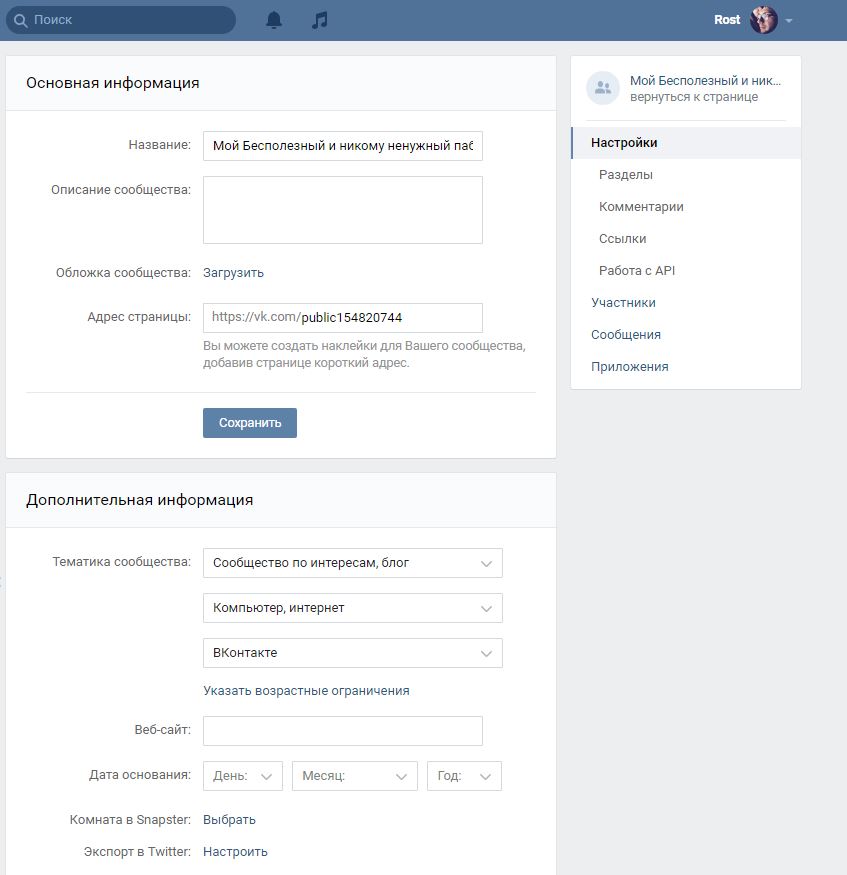 Вы не сможете преобразовать личный профиль в публичное сообщество, но всегда сумеете создать новый паблик и начать вести там активную деятельность. Если вы чувствуете, что пользуетесь популярностью и список ваших контактов стремительно растет — советуем не затягивать с преобразованием. После, будет очень сложно «уговорить» всех друзей подписаться на вас в новом публичном месте.
Вы не сможете преобразовать личный профиль в публичное сообщество, но всегда сумеете создать новый паблик и начать вести там активную деятельность. Если вы чувствуете, что пользуетесь популярностью и список ваших контактов стремительно растет — советуем не затягивать с преобразованием. После, будет очень сложно «уговорить» всех друзей подписаться на вас в новом публичном месте.
Паблик
Чтобы создать паблик, сделайте следующее:
- Авторизуйтесь в профиле;
- Зайдите в раздел «Группы»;
- Нажмите «Создать сообщество»;
- Из предложенного списка выберите Бизнес, Тематическое сообщество, Бренд или организация, Публичная страница — все эти подвиды являются пабликами;
- Далее укажите название (кстати, назвать группу тоже надо правильно), выберите тематику, вбейте ссылку на сайт (если есть)и подтвердите намерение.
Группа
- Если вы хотите создать сообщество типа «Группа», на начальном этапе выберите из списка «Группа по интересам»;
- далее впишите название, выберите тематику, установите статус (открытая, закрытая, приватная), запишите сайт и адрес и нажмите «Создать».

Как перевести группу в паблик и наоборот: инструкция
Чтобы перевести групповую страницу в ВК в публичную, вам нужно будет всего лишь нажать на одну кнопочку в специальном разделе:
- Зайдите в сообщество ВК;
- В правой стороне экрана, под аватаром найдите блоки Меню, в самом низу есть клавиша «Еще»;
- Щелкните, чтобы раскрыть дополнительные возможности;
- Выберите «Перевести в группу».
- Если у вас группа, значит — «Перевести в публичную страницу»;
- Готово.
Что Вы получите в итоге?
Как уже упоминалось выше, и паблик и группа — это сообщества, но с разным форматом жизнедеятельности.
Перед тем, как разобраться, как перевести сообщество в группу в Контакте, давайте проясним особенности функционирования паблика:
- Вы «потеряете» блоки «Новости» и «Документы». Ну зато удалять документы вручную не потребуется;
- Вы не сумеете рассылать приглашения на участие в сообществе;
- Любой желающий сможет добавиться к вам в подписчики;
- Все люди будут иметь доступ к вашей публичной страничке, ко всем ее материалам — постам, фотографиям, видеозаписям, опросам и т.
 д.;
д.; - Блок «Обсуждения» переедет на новое место жительства — в правую часть экрана;
- Со стены исчезнут все записи, размещенные участниками группы. Теперь там будут только публикации, которые оставили владельцы аккаунта;
- У всех подписчиков на стартовой странице профиля появится ссылка на ваш паблик в блоке «Интересные страницы»;
- Вы не сможете «закрыть» паблик от посторонних.
А теперь, рассмотрим, что случится, если, наоборот, перевести публичную страницу в ВК в группу:
- Вы сможете рассылать приглашения на добавление в друзья;
- Появится возможность установить настройки приватности на контент и френд-лист;
- Меню станет привычным, все блоки вернутся на свои места;
- Предложенные новости перекочуют на стену сообщества;
- Все участники смогут постить на стене (если настройки позволяют).
Решайте сами, что из приведенных особенностей можно отнести к плюсам, а что к минусам, но, как видите, разница ощутимая.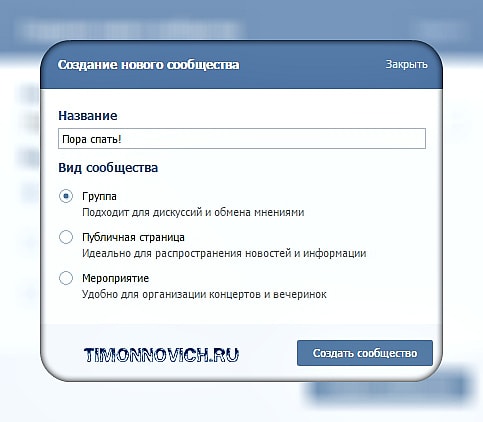
Итак, что значит, перевести группу в страницу ВКонтакте, — давайте сделаем общий вывод: вы откроете людям полный доступ к своей деятельности, при этом ограничив их в ответном участии. И, наоборот, групповая площадка ВК позволит вам контактировать с подписчиками, вовлекать их в общение, а еще, вы сами сможете контролировать качество и состав своей аудитории.
Что нужно знать дополнительно
Что будет, если перевести группу в страницу в ВК, вы уже знаете, и даже умеете это делать, но есть еще несколько нюансов, с которыми вам надо познакомиться:
- У вас не получится перевести формат сообщества с телефона — опция доступна только в десктопной версии сайта;
- Обратная манипуляция возможна один раз в 30 дней;
- Перевести может только владелец (создатель) сообщества;
- Тип «Мероприятие» перевести ни в группу, ни в публичную страничку никак нельзя.
Пожалуй, это все, теперь вы точно знаете, как перевести один тип площадки в другой и какие после этого будут последствия. Мы рекомендуем не гнаться за веяниями моды, а тщательно взвесить преимущества и недостатки каждого вида. Только так вы получите именно то, чего ожидали и сможете вести свою деятельность максимально эффективно.
Мы рекомендуем не гнаться за веяниями моды, а тщательно взвесить преимущества и недостатки каждого вида. Только так вы получите именно то, чего ожидали и сможете вести свою деятельность максимально эффективно.
Похожие статьи:
Как изменить тип сообщества: группа и паблик
Отныне пользователи ВКонтакте, которые являются руководителями групп или пабликов, могут менять тип своего сообщества. Группа может стать пабликом, а паблик – группой. Сегодня мы расскажем Вам, почему может возникнуть такая необходимость, чем отличается одно от другого, какие есть ограничения и как изменить тип сообщества, являясь его руководителем.
В чем отличия?
- В группу можно приглашать участников, у паблика же такой функции нет. На паблик пользователи ВКонтакте могут подписаться только по своему желанию.
- На пабликах есть отдельная функция – создать мероприятие. Если Вы создадите мероприятие на паблике, оно будет высвечиваться в правой колонке в графе «Мероприятия», но их при желании можно скрыть. Встречи, которые создаются от имени группы, скрыть невозможно.
- На паблике Вы можете выбрать категорию: актер, писатель, комик и другое. А в группе Вы можете выбрать тематику: игры, знакомство и общение, активный отдых и так далее.
А теперь давайте разберемся, что лучше. Если Вы занимаетесь творчеством или другим видом деятельности, и Вы хотите публиковать в Контакте свои произведения искусства, статьи, фотографии, видеозаписи для того, чтобы пропиарить себя, как отдельную творческую единицу, тогда лучше создавать паблик.
Давайте разберемся, в каких случаях лучше создавать группу в Контакте. Её лучше всего создавать в тех случаях, когда Вы хотите объединить людей в одну группу с целью проведения каких-то мероприятий, тренингов, лекций, концертов и других событий. Но при выборе – что лучше: группа или публичная страница, в первую очередь стоит руководствоваться своим внутренним виденьем и удобством в использовании. Тему того, чем паблик отличается от группы, мы уже как-то рассматривали.
Ограничения
Чтобы изменить тип сообщества, для этого нужно:- Быть руководителем этого сообщества, а именно – создателем.
- Численность количества участников не должна превышать 10 тысяч.
- Если Вы захотите поменять еще раз тип сообщества, Вам придется подождать ровно месяц.
Как изменить паблик на группу
Чтобы изменить тип сообщества, достаточно нажать одну кнопку. В паблике под доступными функциями в правой колонке Вы увидите кнопку: «Перевести в группу». После того, как Вы перейдете по этой ссылке, перед Вами откроется новое окно, в котором Вы сможете ознакомиться с изменениями, которые произойдут с Вашим сообществом.Если Вы решили перевести свой паблик в группу:
- Ваши подписчики больше не смогут предлагать новости.
- Новости, которые будут предлагать участники сообщества, будут высвечиваться в форме записей участников на стене.
- Если на паблике Вы публикуете анонимные новости от подписчиков, тогда лучше не стоит переводить публичную страницу в группу.
- Все встречи, которые были созданы от сообщества, будут теперь высвечиваться в разделе «Мероприятия», которые невозможно скрыть.
Как из группы сделать паблик
А теперь мы расскажем Вам, как из группы сделать паблик. Для того чтобы сделать из группы публичную страницу, перейдите по ссылке «Перевести в страницу», которая находится в правой колонке под функциями группы. После этого перед Вами откроется новое окно, в котором Вы сможете выбрать тип страницы: место или небольшая компания, компания/организация или веб-сайт и другие типы. После этого нужно подтвердить Ваше решение.Если Вы решили свою группу перевести в паблик, также произойдут некоторые изменения:
- Исчезнет раздел «Новости». Но у Вас будет возможность создать wiki-страницу в публичной странице в Контакте и прикрепить ее к посту.
- Приглашения в сообщество будут отмечены.
- Записи на стенке исчезнут.
- Раздел «Обсуждения» будет высвечиваться справа.
- Если группа была закрытой, то после перевода в паблик, вся информация будет доступна каждому пользователю сети.
Теперь Вы в курсе того, какие изменения произойдут в Вашем сообществе.
После того, как Вы подтвердили, что Вы хотите перевести группу в публичную страницу, в новом окне Вам нужно указать свой мобильный телефон. На мобильный телефон Вам придет смс с кодом, который необходим для подтверждения перевода. В любом случае, если Вы захотите перевести группу в паблик или наоборот, для Вас это не составит особого труда.
Назначение политик пользователям в Microsoft Teams — Microsoft Teams
- 23 минуты на чтение
- Применимо к:
- Команды Microsoft
В этой статье
Как администратор, вы используете политики для управления функциями Teams, которые доступны пользователям в вашей организации.Например, существуют политики вызовов, политики собраний и политики обмена сообщениями, и это лишь некоторые из них.
В организациях есть разные типы пользователей с уникальными потребностями, а настраиваемые политики, которые вы создаете и назначаете, позволяют настраивать параметры политики для различных групп пользователей в зависимости от этих потребностей.
Чтобы упростить управление политиками в вашей организации, Teams предлагает несколько способов назначения политик пользователям. Вы можете назначать политику напрямую пользователям, индивидуально или масштабно с помощью пакетного назначения, или группе, членами которой являются пользователи.Вы также можете использовать пакеты политик, чтобы назначить предустановленный набор политик пользователям в вашей организации, которые имеют аналогичные роли. Выбранный вами вариант зависит от количества политик, которыми вы управляете, и количества пользователей, которым вы назначаете. Установив глобальные политики (по умолчанию для всей организации) так, чтобы они применялись к наибольшему количеству пользователей в вашей организации, вам нужно назначить политики только тем пользователям, которым требуются специальные политики.
В этой статье описаны различные способы назначения политик пользователям и рекомендуемые сценарии того, когда что использовать.
Какая политика имеет приоритет?
У пользователя есть одна эффективная политика для каждого типа политики. Возможно или даже вероятно, что пользователю напрямую назначается политика, а также он является членом одной или нескольких групп, которым назначена политика того же типа. Какая политика имеет приоритет в подобных сценариях? Действующая политика пользователя определяется согласно следующим правилам приоритета.
Если пользователю напрямую назначается политика (индивидуально или посредством пакетного назначения), эта политика имеет приоритет.В следующем примере действующей политикой пользователя является политика собрания Lincoln Square, которая напрямую назначается пользователю.
Если пользователю напрямую не назначена политика данного типа, политика, назначенная группе, членом которой является пользователь, имеет приоритет. Если пользователь является членом нескольких групп, приоритет имеет политика, имеющая наивысший рейтинг назначения групп для данного типа политики.
В этом примере действующей политикой пользователя является политика Exec Teams и HD, которая имеет самый высокий рейтинг назначения по сравнению с другими группами, членом которых является пользователь, и которым также назначена политика того же типа политики.
Если пользователю не назначена политика напрямую или он не является членом какой-либо группы, которой назначена политика, пользователь получает глобальную политику (по умолчанию для всей организации) для этого типа политики. Вот пример.
Подробнее см. Правила приоритета.
Способы назначения политик
Вот обзор способов назначения политик пользователям и рекомендуемые сценарии для каждого из них. Щелкните ссылки, чтобы узнать больше.
Перед назначением политик отдельным пользователям или группам начните с настройки глобальных политик (по умолчанию для всей организации), чтобы они применялись к наибольшему количеству пользователей в вашей организации.После установки глобальных политик вам нужно будет назначить политики только тем пользователям, которым требуются специальные политики.
| Сделать это | Если … | Использование … |
|---|---|---|
| Назначить политику отдельным пользователям | Вы новичок в Teams и только начинаете работать, либо вам нужно назначить одну или несколько политик небольшому количеству пользователей. | Центр администрирования Microsoft Teams или командлеты PowerShell в модуле PowerShell Skype для бизнеса Online |
| Назначить политику группе | Вам необходимо назначить политики на основе членства пользователя в группе.Например, вы хотите назначить политику всем пользователям в группе безопасности или списке рассылки. | Центр администрирования Microsoft Teams или командлеты PowerShell в модуле Teams PowerShell |
| Назначить политику группе пользователей | Вам необходимо назначить политики большим группам пользователей. Например, вы хотите назначить политику сотням или тысячам пользователей в вашей организации одновременно. | Центр администрирования Microsoft Teams или командлеты PowerShell в модуле Teams PowerShell |
| Назначить пользователям пакет политик | Вам необходимо назначить несколько политик определенным группам пользователей в вашей организации, которые имеют одинаковые или похожие роли.Например, назначьте пакет политик «Образование (учитель)» учителям в вашей школе, чтобы предоставить им полный доступ к чату, звонкам и собраниям, а пакет политик «Образование (учащиеся средней школы)» — учащимся средних школ, чтобы ограничить определенные возможности, например частные звонки. | Центр администрирования Microsoft Teams или командлеты PowerShell в модуле Teams PowerShell |
| Назначьте пакет политики группе (в частной предварительной версии) | Вам необходимо назначить несколько политик группе пользователей в вашей организации, которые имеют одинаковые или похожие роли.Например, вы хотите назначить пакет политики всем пользователям в группе безопасности или списке рассылки. | Центр администрирования Microsoft Teams (скоро) или командлеты PowerShell в модуле Teams PowerShell |
| Назначить пакет политик группе пользователей | Вам необходимо назначить несколько политик группе пользователей в вашей организации, которые имеют одинаковые или похожие роли. Например, назначьте пакет политик «Образование (учитель)» всем учителям в вашей школе с помощью пакетного назначения, чтобы предоставить им полный доступ к чату, звонкам и собраниям, а также назначьте пакет политик «Образование (учащийся средней школы)» группе учащихся средней школы. ограничить определенные возможности, например частные звонки. | КомандлетыPowerShell в модуле Teams PowerShell |
Установить глобальные политики
Выполните следующие действия, чтобы установить глобальные политики (по умолчанию для всей организации) для каждого типа политики.
Использование центра администрирования Microsoft Teams
- На левой панели навигации центра администрирования Microsoft Teams перейдите на страницу политики для типа политики, которую вы хотите обновить. Например, Команды > Политики команд , Собрания > Политики собраний , Политики обмена сообщениями или Голосовые > Политики вызовов .
- Выберите политику Global (по умолчанию для всей организации) , чтобы просмотреть текущие параметры.
- Обновите политику по мере необходимости, а затем выберите Применить .
Использование PowerShell
Чтобы установить глобальные политики с помощью PowerShell, используйте глобальный идентификатор. Начните с просмотра текущей глобальной политики, чтобы определить, какой параметр вы хотите изменить.
Get-CsTeamsMessagingPolicy -Identity Global
Идентичность: Глобальная
Описание :
AllowUrlPreviews: True
AllowOwnerDeleteMessage: False
AllowUserEditMessage: True
AllowUserDeleteMessage: True
AllowUserChat: True
AllowRemoveUser: True
AllowGiphy: Верно
GiphyRatingType: Умеренный
AllowMemes: True
AllowImmersiveReader: True
AllowStickers: True
AllowUserTranslation: False
ReadReceiptsEnabledType: UserPreference
AllowPriorityMessages: True
ChannelsInChatListEnabledType: DisabledUserOverride
AudioMessageEnabledType: ChatsAndChannels
Развернуть (20 строк) Свернуть
Затем обновите глобальную политику по мере необходимости.Вам нужно только указать значения для параметров, которые вы хотите изменить.
Set-CsTeamsMessagingPolicy -Identity Global -AllowUserEditMessage $ false
Назначить политику отдельным пользователям
Выполните следующие действия, чтобы назначить политику отдельному пользователю или небольшому количеству пользователей одновременно.
Использование центра администрирования Microsoft Teams
Чтобы назначить политику пользователю:
- На левой панели навигации центра администрирования Microsoft Teams перейдите к Пользователи и щелкните пользователя.
- Выберите пользователя, щелкнув слева от имени пользователя, а затем щелкните Изменить настройки .
- Выберите политику, которую хотите назначить, и нажмите Применить .
Или вы также можете сделать следующее:
- На левой панели навигации центра администрирования Microsoft Teams перейдите на страницу политики.
- Выберите политику, которую вы хотите назначить, щелкнув слева от имени политики.
- Выберите Управляйте пользователями .
- На панели управления пользователями найдите пользователя по отображаемому имени или по имени пользователя, выберите имя, а затем выберите Добавить . Повторите этот шаг для каждого пользователя, которого вы хотите добавить.
- Когда вы закончите добавлять пользователей, выберите Применить .
Использование PowerShell
Каждый тип политики имеет собственный набор командлетов для управления им. Используйте командлет Grant- для данного типа политики, чтобы назначить политику. Например, используйте командлет Grant-CsTeamsMeetingPolicy , чтобы назначить пользователям политику собраний Teams.Эти командлеты включены в модуль PowerShell Skype для бизнеса Online и задокументированы в справочнике по командлетам Skype для бизнеса.
Загрузите и установите модуль PowerShell Skype для бизнеса Online (если вы еще этого не сделали), а затем запустите следующее, чтобы подключиться к Skype для бизнеса Online и начать сеанс.
Примечание
СоединительSkype для бизнеса Online в настоящее время является частью последней версии модуля Teams PowerShell.
Если вы используете последнюю общедоступную версию Teams PowerShell, вам не нужно устанавливать Skype для бизнеса Online Connector.
Import-Module -Name MicrosoftTeams
$ Cred = Get-Credential
$ CSSession = New-CsOnlineSession -Credential $ Cred
Импорт-PSSession -Session $ CSSession
В этом примере мы назначаем политику собраний Teams под названием «Student Meeting Policy» пользователю с именем Reda.
Grant-CsTeamsMeetingPolicy -Identity [email protected] -PolicyName «Политика студенческих собраний»
Чтобы узнать больше, прочтите Управление политиками через PowerShell.
Назначить политику группе
Назначение политики группам позволяет назначать политику группе пользователей, например группе безопасности или списку рассылки.Назначение политики распространяется на членов группы в соответствии с правилами приоритета. Когда участники добавляются в группу или удаляются из нее, их унаследованные назначения политик соответственно обновляются.
Назначение политики группам рекомендуется для групп до 50 000 пользователей, но оно также будет работать с более крупными группами.
Когда вы назначаете политику, она сразу же назначается группе. Однако обратите внимание, что распространение назначения политики на членов группы выполняется как фоновая операция и может занять некоторое время, в зависимости от размера группы.То же самое верно, когда политика не назначена для группы или когда участники добавляются в группу или удаляются из нее.
Назначения групповой политики распространяются только на пользователей, которые являются прямыми членами группы. Назначения не распространяются на членов вложенных групп.
Что нужно знать о назначении политики группам
Прежде чем начать, важно понять правила приоритета и ранжирование группового назначения.
Правила приоритета
Для данного типа политики действующая политика пользователя определяется согласно следующему:
- Политика, напрямую назначенная пользователю, имеет приоритет над любой другой политикой того же типа, которая назначена группе.Другими словами, если пользователю напрямую назначается политика определенного типа, этот пользователь не наследует политику того же типа от группы. Это также означает, что если у пользователя есть политика данного типа, которая была ему напрямую назначена, вы должны удалить эту политику у пользователя, прежде чем он сможет наследовать политику того же типа от группы.
- Если у пользователя нет политики, назначенной ему напрямую, и он является членом двух или более групп, и каждой группе назначена политика того же типа, пользователь наследует политику назначения группы, которая имеет наивысший рейтинг.
- Если пользователь не является членом какой-либо группы, которой назначена политика, к пользователю применяется глобальная политика (по умолчанию для всей организации) для этого типа политики.
Действующая политика пользователя обновляется в соответствии с этими правилами, когда пользователь добавляется в группу, которой назначена политика, или удаляется из нее, когда политика не назначается группе или политика, которая напрямую назначена пользователю, удаляется.
Групповой рейтинг
Когда вы назначаете политику группе, вы указываете ранжирование для назначения группы.Это используется для определения политики, которую пользователь должен унаследовать в качестве своей действующей политики, если пользователь является членом двух или более групп и каждой группе назначена политика одного типа.
Ранжирование групповых назначений относительно других групповых назначений того же типа. Например, если вы назначаете политику вызовов двум группам, установите ранжирование одного назначения на 1, а другого на 2, причем 1 будет наивысшим рейтингом. Рейтинг группового назначения показывает, какое членство в группе более важно или более актуально, чем членство в других группах, в отношении наследования.
Скажем, например, у вас есть две группы: сотрудники магазина и менеджеры магазина. Обеим группам назначается политика вызовов Teams, Политика вызовов сотрудников магазина и Политика вызовов менеджеров магазина соответственно. Для менеджера магазина, который входит в обе группы, их роль менеджера важнее, чем роль сотрудника, поэтому политика вызовов, назначенная группе менеджеров магазина, должна иметь более высокий рейтинг.
| Группа | Команды вызывают имя политики | Рейтинг |
|---|---|---|
| Менеджеры магазинов | Политика звонков менеджеров магазина | 1 |
| Сотрудники магазина | Политика звонков сотрудников магазина | 2 |
Если вы не укажете рейтинг, назначению политики будет присвоен самый низкий рейтинг.
Использование центра администрирования Microsoft Teams
Примечание
В настоящее время назначение политик группам с помощью центра администрирования Microsoft Teams доступно только для политики вызовов Teams, политики парковки вызовов Teams, политики Teams, политики живых событий Teams, политики собраний Teams и политики обмена сообщениями Teams. Для других типов политик используйте PowerShell.
- На левой панели навигации центра администрирования Microsoft Teams перейдите на страницу типа политики. Например, перейдите по ссылке Meetings > Meeting policy .
- Выберите вкладку Назначение групповой политики .
- Выберите Добавить группу , а затем в области Назначить политику группе выполните следующие действия:
- Найдите и добавьте группу, которой вы хотите назначить политику.
- Установите рейтинг для назначения группы.
- Выберите политику, которую вы хотите назначить.
- Выбрать Применить .
Чтобы удалить назначение групповой политики, на вкладке Назначение групповой политики страницы политики выберите назначение группы, а затем выберите Удалить .
Чтобы изменить ранжирование назначения группы, необходимо сначала удалить назначение групповой политики. Затем выполните описанные выше действия, чтобы назначить политику группе.
Использование PowerShell
Примечание
В настоящее время назначение политики группам с помощью PowerShell доступно не для всех типов политик Teams. См. New-CsGroupPolicyAssignment для получения списка поддерживаемых типов политик.
Установите и подключитесь к модулю Microsoft Teams PowerShell
Пошаговые инструкции см. В разделе Установка Teams PowerShell.
Назначить политику группе пользователей
Командлет New-CsGroupPolicyAssignment используется для назначения политики группе. Вы можете указать группу, используя идентификатор объекта, SIP-адрес или адрес электронной почты.
В этом примере мы назначаем политику собрания Teams под названием «Политика собрания менеджеров розничной торговли» группе с рейтингом назначения 1.
New-CsGroupPolicyAssignment -GroupId d8ebfa45-0f28-4d2d-9bcc-b158a49e2d17 -PolicyType TeamsMeetingPolicy -PolicyName «Политика собрания менеджеров розничной торговли» - ранг 1
Получить назначения политик для группы
Используйте командлет Get-CsGroupPolicyAssignment, чтобы получить все политики, назначенные группе.Обратите внимание, что группы всегда перечислены по их идентификатору группы, даже если его SIP-адрес или адрес электронной почты использовались для назначения политики.
В этом примере мы получаем все политики, назначенные определенной группе.
Get-CsGroupPolicyAssignment -GroupId e050ce51-54bc-45b7-b3e6-c00343d31274
В этом примере мы возвращаем все группы, которым назначена политика собраний Teams.
Get-CsGroupPolicyAssignment -PolicyType TeamsMeetingPolicy
Удалить политику из группы
Используйте командлет Remove-CsGroupPolicyAssignment, чтобы удалить политику из группы.При удалении политики из группы обновляются приоритеты других политик того же типа, назначенных этой группе и имеющих более низкий рейтинг. Например, если вы удаляете политику с рейтингом 2, политики с рейтингом 3 и 4 обновляются, чтобы отразить их новый рейтинг. В следующих двух таблицах показан этот пример.
Вот список назначений политик и приоритетов для политики собраний Teams.
| Название группы | Название политики | Рейтинг |
|---|---|---|
| Продажи | Политика продаж | 1 |
| Западный регион | Политика Западного региона | 2 |
| Подразделение | Политика отдела | 3 |
| Дочернее предприятие | Дочерняя политика | 4 |
Если мы удалим политику Западного региона из группы Западного региона, назначения политик и приоритеты обновятся следующим образом.
| Название группы | Название политики | Рейтинг |
|---|---|---|
| Продажи | Политика продаж | 1 |
| Подразделение | Политика отдела | 2 |
| Дочернее предприятие | Дочерняя политика | 3 |
В этом примере мы удаляем политику собраний Teams из группы.
Remove-CsGroupPolicyAssignment -PolicyType TeamsMeetingPolicy -GroupId f985e013-0826-40bb-8c94-e5f367076044
Изменить назначение политики для группы
Примечание
Командлет Set-CsGroupPolicyAssignment скоро будет доступен.Тем временем, чтобы изменить назначение групповой политики, вы можете удалить текущее назначение политики из группы, а затем добавить новое назначение политики.
После назначения политики группе можно использовать командлет Set-CsGroupPolicyAssignment для изменения назначения политики этой группы следующим образом:
- Изменить рейтинг
- Изменить политику данного типа политики
- Изменить политику данного типа политики и ранжирования
В этом примере мы меняем политику парковки вызовов Teams группы на политику с именем SupportCallPark, а рейтинг назначения на 3.
Set-CsGroupPolicyAssignment -GroupId 566b8d39-5c5c-4aaa-bc07-4f36278a1b38 -PolicyType TeamsMeetingPolicy -PolicyName SupportCallPark -Rank 3
Изменить действующую политику для пользователя
Вот пример того, как изменить действующую политику для пользователя, которому напрямую назначена политика.
Сначала мы используем командлет Get-CsUserPolicyAssignment вместе с параметром PolicySource , чтобы получить подробную информацию о политиках широковещательной передачи собраний Teams, связанных с пользователем.
Get-CsUserPolicyAssignment -Identity [email protected] -PolicyType TeamsMeetingBroadcastPolicy | выберите -ExpandProperty PolicySource
Выходные данные показывают, что пользователю была напрямую назначена политика широковещательной передачи собраний Teams с именем «События сотрудников», которая имеет приоритет над политикой с именем Vendor Live Events, назначенной группе, к которой принадлежит пользователь.
AssignmentType PolicyName Ссылка
-------------- ---------- ---------
Мероприятия для прямых сотрудников
События Live от поставщиков группы 566b8d39-5c5c-4aaa-bc07-4f36278a1b38
Теперь мы удаляем политику событий сотрудников из пользователя.Это означает, что пользователю больше не назначена политика широковещательной передачи собраний Teams, и он унаследует политику Live Events от поставщика, назначенную группе, к которой принадлежит пользователь.
Для этого используйте следующий командлет в модуле PowerShell Skype для бизнеса.
Grant-CsTeamsMeetingBroadcastPolicy -Identity [email protected] -PolicyName $ null
Вы можете использовать следующий командлет в модуле Teams PowerShell, чтобы сделать это в масштабе через назначение пакетной политики, где $ users — это список указанных вами пользователей.
New-CsBatchPolicyAssignmentOperation -OperationName «Назначение значения null при массовом использовании» -PolicyType TeamsMeetingBroadcastPolicy -PolicyName $ null -Identity $ users
Назначить политику группе пользователей
Использование центра администрирования Microsoft Teams
Для массового назначения политики пользователям:
- На левой панели навигации центра администрирования Microsoft Teams выберите Пользователи .
- Найдите пользователей, которым вы хотите назначить политику, или отфильтруйте представление, чтобы отобразить нужных пользователей.
- В столбце ✓ (галочка) выберите пользователей. Чтобы выбрать всех пользователей, щелкните ✓ (галочка) вверху таблицы.
- Нажмите Изменить настройки , внесите необходимые изменения и затем нажмите Применить .
Чтобы просмотреть статус назначения политики, в баннере, который появляется в верхней части страницы Пользователи после того, как вы щелкните Применить , чтобы отправить назначение политики, щелкните Журнал активности .Или в левой области навигации центра администрирования Microsoft Teams перейдите на панель мониторинга , а затем в разделе «Журнал действий » щелкните Подробнее . Журнал активности показывает назначения политик пакетам из более чем 20 пользователей через центр администрирования Microsoft Teams за последние 30 дней. Дополнительные сведения см. В разделе Просмотр назначений политик в журнале действий.
Использование PowerShell
Примечание
В настоящее время пакетное назначение политик с помощью PowerShell доступно не для всех типов политик Teams.См. New-CsBatchPolicyAssignmentOperation для получения списка поддерживаемых типов политик.
С помощью пакетного назначения политики вы можете назначать политику большим группам пользователей одновременно, не используя скрипт. Командлет New-CsBatchPolicyAssignmentOperation используется для отправки пакета пользователей и политики, которую вы хотите назначить. Назначения обрабатываются как фоновая операция, и для каждого пакета создается идентификатор операции. Затем вы можете использовать командлет Get-CsBatchPolicyAssignmentOperation для отслеживания хода выполнения и статуса назначений в пакете.
Вы можете указать пользователей по их идентификатору объекта или адресу протокола инициации сеанса (SIP). Обратите внимание, что SIP-адрес пользователя часто имеет то же значение, что и основное имя пользователя (UPN) или адрес электронной почты, но это не обязательно. Если пользователь указан с использованием своего имени участника-пользователя или электронной почты, но его значение отличается от его SIP-адреса, то назначение политики для пользователя не удастся. Если пакет включает повторяющихся пользователей, дубликаты будут удалены из пакета перед обработкой, и статус будет предоставлен только для уникальных пользователей, оставшихся в пакете.
Пакет может содержать до 5000 пользователей. Для достижения наилучших результатов не отправляйте более нескольких пакетов за раз. Разрешите пакетам завершить обработку, прежде чем отправлять новые пакеты.
Установите и подключитесь к модулю Microsoft Teams PowerShell
Выполните следующее, чтобы установить модуль Microsoft Teams PowerShell. Убедитесь, что вы установили версию 1.0.5 или новее.
Install-Module -Name MicrosoftTeams
Выполните следующее, чтобы подключиться к Teams и начать сеанс.
Connect-MicrosoftTeams
Когда вам будет предложено, войдите в систему, используя свои учетные данные администратора.
Установите и подключитесь к модулю Azure AD PowerShell для Graph (необязательно)
Вы также можете загрузить и установить модуль Azure AD PowerShell для Graph (если вы еще этого не сделали) и подключиться к Azure AD, чтобы получить список пользователей в вашей организации.
Выполните следующее, чтобы подключиться к Azure AD.
Connect-AzureAD
Когда вам будет предложено, войдите в систему, используя те же учетные данные администратора, которые вы использовали для подключения к Teams.
Назначить политику группе пользователей
В этом примере мы используем командлет New-CsBatchPolicyAssignmentOperation, чтобы назначить политику настройки приложения с именем HR App Setup Policy для пакета пользователей, перечисленных в файле Users_ids.text.
$ user_ids = Get-Content. \ Users_ids.txt
New-CsBatchPolicyAssignmentOperation -PolicyType TeamsAppSetupPolicy -PolicyName «Политика настройки приложения HR» -Identity $ users_ids -OperationName «Пример 1, пакет»
В этом примере мы подключаемся к Azure AD для получения коллекции пользователей, а затем назначаем политику обмена сообщениями с именем New Hire Messaging Policy для пакета пользователей, указанного с помощью их SIP-адреса.
Connect-AzureAD
$ users = Get-AzureADUser
New-CsBatchPolicyAssignmentOperation -PolicyType TeamsMessagingPolicy -PolicyName «Новая политика обмена сообщениями» -Identity $ users.SipProxyAddress -OperationName «Пример 2, пакет»
Получить статус пакетного присвоения
Выполните следующее, чтобы получить состояние назначения пакета, где OperationId — это идентификатор операции, возвращаемый командлетом New-CsBatchPolicyAssignmentOperation для заданного пакета.
$ Get-CsBatchPolicyAssignmentOperation -OperationId f985e013-0826-40bb-8c94-e5f367076044 | эт
Если выходные данные показывают, что произошла ошибка, выполните следующую команду, чтобы получить дополнительные сведения об ошибках, которые находятся в свойстве UserState .
Get-CsBatchPolicyAssignmentOperation -OperationId f985e013-0826-40bb-8c94-e5f367076044 | Выберите -ExpandProperty UserState
Дополнительные сведения см. В разделе Get-CsBatchPolicyAssignmentOperation.
Назначьте пользователям пакет политик
Пакет политик в Teams — это набор предопределенных политик и параметров политик, которые вы можете назначить пользователям, которые имеют такие же или похожие роли в вашей организации. Каждый пакет политик разработан для роли пользователя и включает предварительно определенные политики и параметры политики, которые поддерживают действия, типичные для этой роли. Некоторыми примерами пакетов политик являются пакет «Образование» (преподаватель) и пакет «Здравоохранение» (медицинский работник). Дополнительные сведения см. В разделе Управление пакетами политик в Teams.
Назначьте пакет политик одному пользователю
- На левой панели навигации центра администрирования Microsoft Teams перейдите к Пользователи и щелкните пользователя.
- На странице пользователя щелкните Политики , а затем рядом с пакетом политик щелкните Изменить .
- В области Назначить пакет политики выберите пакет, который нужно назначить, и нажмите Сохранить .
Назначьте пакет политики нескольким пользователям
- На левой панели навигации центра администрирования Microsoft Teams перейдите к Пакеты политик , а затем выберите пакет политики, который вы хотите назначить, щелкнув слева от имени пакета.
- Нажмите Управление пользователями .
- На панели управления пользователями найдите пользователя по отображаемому имени или по имени пользователя, выберите имя и нажмите Добавить . Повторите этот шаг для каждого пользователя, которого вы хотите добавить.
- Когда вы закончите добавлять пользователей, нажмите Сохранить .
Назначьте пакет политики группе
Эта функция находится в частной превью
Назначение пакетов политик группам позволяет назначать несколько политик группе пользователей, например группе безопасности или списку рассылки.Назначение политики распространяется на членов группы в соответствии с правилами приоритета. Когда участники добавляются в группу или удаляются из нее, их унаследованные назначения политик соответственно обновляются.
Назначение пакета политик группам рекомендуется для групп до 50 000 пользователей, но оно также будет работать с более крупными группами.
Когда вы назначаете пакет политики, он сразу же назначается группе. Однако обратите внимание, что распространение назначения политики на членов группы выполняется как фоновая операция и может занять некоторое время, в зависимости от размера группы.То же самое верно, когда политика не назначена для группы или когда участники добавляются в группу или удаляются из нее.
Использование центра администрирования Microsoft Teams (скоро)
Назначение пакетов политикгруппам в центре администрирования Microsoft Teams скоро появится. Следите за последними обновлениями здесь.
Использование PowerShell
Установите и подключитесь к модулю Microsoft Teams PowerShell
Пошаговые инструкции см. В разделе Установка Teams PowerShell.
Назначьте пакет политики группе пользователей
Командлет Grant-CsGroupPolicyPackageAssignment используется для назначения пакета политики группе.Вы можете указать группу, используя идентификатор объекта, SIP-адрес или адрес электронной почты. При назначении пакета политики укажите рейтинг назначения групп для каждого типа политики в пакете политики.
В этом примере мы назначаем пакет политики Education_Teacher группе с рейтингом назначения 1 для TeamsAppSetupPolicy и TeamsMeetingBroadcastPolicy и рейтингом 2 для TeamsMeetingPolicy.
Grant-CsGroupPolicyPackageAssignment -GroupId "dae90bb4-120f-4a3e-a15d-30f142e79f69" -PackageName "Education_Teacher" -PolicyRankings "TeamsAppSetupPolicy, 1", "TeamsPoleting", "TeamsPoleting", 1 "," TeamsPoleting "
Назначьте пакет политик группе пользователей
С помощью пакетного назначения пакетов политик вы можете назначать пакет политик большим группам пользователей одновременно без использования сценария.Командлет New-CsBatchPolicyAssignmentOperation используется для отправки пакета пользователей и пакета политики, который вы хотите назначить. Назначения обрабатываются как фоновая операция, и для каждого пакета создается идентификатор операции. Затем вы можете использовать командлет Get-CsBatchPolicyAssignmentOperation для отслеживания хода выполнения и статуса назначений в пакете.
Вы можете указать пользователей по их идентификатору объекта или адресу протокола инициации сеанса (SIP). Обратите внимание, что SIP-адрес пользователя часто имеет то же значение, что и основное имя пользователя (UPN) или адрес электронной почты, но это не обязательно.Если пользователь указан с использованием своего имени участника-пользователя или электронной почты, но его значение отличается от его SIP-адреса, то назначение политики для пользователя не удастся. Если пакет включает повторяющихся пользователей, дубликаты будут удалены из пакета перед обработкой, и статус будет предоставлен только для уникальных пользователей, оставшихся в пакете.
Пакет может содержать до 5000 пользователей. Для достижения наилучших результатов не отправляйте более нескольких пакетов за раз. Разрешите пакетам завершить обработку, прежде чем отправлять новые пакеты.
Установите и подключитесь к модулю Microsoft Teams PowerShell
Выполните следующее, чтобы установить модуль Microsoft Teams PowerShell (если вы еще этого не сделали). Убедитесь, что вы установили версию 1.0.5 или новее.
Install-Module -Name MicrosoftTeams
Выполните следующее, чтобы подключиться к Teams и начать сеанс.
Connect-MicrosoftTeams
Когда вам будет предложено, войдите в систему, используя свои учетные данные администратора.
Назначьте пакет политик группе пользователей
В этом примере мы используем командлет New-CsBatchPolicyAssignmentOperation для назначения пакета политики Education_PrimaryStudent группе пользователей.
New-CsBatchPolicyPackageAssignmentOperation -Identity 1bc0b35f-095a-4a37-a24c-c4b6049816ab, user1 @ econtoso.com, user2 @ contoso.com -PackageName Education_PrimaryStudent
Получить статус присвоения партии
Выполните следующее, чтобы получить состояние назначения пакета, где OperationId — это идентификатор операции, возвращаемый командлетом New-CsBatchPolicyAssignmentOperation для заданного пакета.
$ Get-CsBatchPolicyAssignmentOperation -OperationId f985e013-0826-40bb-8c94-e5f367076044 | эт
Если выходные данные показывают, что произошла ошибка, выполните следующую команду, чтобы получить дополнительные сведения об ошибках, которые находятся в свойстве UserState .
Get-CsBatchPolicyAssignmentOperation -OperationId f985e013-0826-40bb-8c94-e5f367076044 | Выберите -ExpandProperty UserState
Дополнительные сведения см. В разделе Get-CsBatchPolicyAssignmentOperation.
Обзор команд PowerShell
15 способов монетизировать группы Facebook в 2021 г.
Последнее обновление 9 января 2021 г.
Раскрытие информации: Эта страница содержит партнерские ссылки. Если вы перейдете по ссылке и купите товар, мы можем получить комиссию.См. Подробности в наших условиях обслуживания.
Группы Facebook предоставляют пространство для общения и обмена интересами с единомышленниками. Вы можете создать группу практически для чего угодно и настроить параметры конфиденциальности своей группы для видимости и выбора участников.
Группы Facebook имеют решающее значение для долгосрочного успеха Facebook. У Facebook есть пятилетняя цель — собрать 1 миллиард «значимых» членов группы. Значимые группы — это сообщества, которые становятся жизненно важной частью взаимодействия с пользователем.Об обновлениях и улучшениях групп Facebook объявляется на конференциях разработчиков и в отделе новостей Facebook. Кроме того, Facebook предлагает обучение и ежемесячные семинары для администраторов.
В течение многих лет Facebook не улучшал группы и не поддерживал администраторов постоянно. Однако, чтобы соответствовать своим целям роста, теперь он регулярно выпускает новые функции и улучшения. Это также удалит функции, которые не набирают обороты; например, групповые рассказы были прекращены.
В 2014 году я создал свою первую группу, Бесплатные онлайн-курсы , которая выросла до 40 000+ участников (теперь группой владеет мой хороший приятель Али Мирза).Группа помогла мне расширить свой охват в Интернете, найти единомышленников и получить пассивный доход. Мне так понравилась моя группа, что я приобрел еще две. В какой-то момент у меня было более 120 000 членов.
Как заработать деньги с группами Facebook
Многие владельцы групп Facebook монетизируют свои группы, что является законным. Вы можете зарабатывать деньги в группе Facebook в качестве администратора, модератора и участника. Во-вторых, вам не обязательно иметь группу, чтобы зарабатывать деньги. Однако владение группой дает много преимуществ, включая возможность управлять настройками, действиями и объявлениями.Напротив, когда пользователь публикует сообщения в группе, которой он не владеет, его усилия могут быть бесполезными. Например, некоторые администраторы групп отслеживают и одобряют / отклоняют каждое сообщение. В этих группах пользователи подвержены задержкам и отклонениям. Давайте рассмотрим, как монетизировать свою группу в Facebook и как развивать свое сообщество.
1. Продажа продуктов и электронная торговля
Администраторы могут создавать группы «покупки и продажи», выбирая их в качестве типа группы. Группы покупки и продажи имеют другие функции по сравнению с обычными группами.Например, в сообщении будет отображаться информация о продажах и ценах, и он может появиться на торговой площадке Facebook.
Группа купли-продажи в паре с подходящей нишей может принести прибыль вам и вашим участникам. Предположим, вы заинтересованы в покупке, продаже и обмене памятных вещей из голливудских фильмов. Вы можете создать группу купли-продажи для этой цели или присоединиться к группе, чтобы продавать свои продукты.
Для пользователей Facebook со страницами электронной коммерции на Facebook группу можно использовать для перекрестного продвижения и создания сообщества.Кроме того, владельцы страниц могут использовать свои страницы для управления группами. Если вы хотите продавать товары со страницы Facebook, Shopify — отличное решение.
2. Продвигайте продукты и услуги
Маркетинг в социальных сетях — это отличный способ для частных лиц и предприятий найти потенциальных клиентов и клиентов. Люди используют веб-сайты и сети социальных сетей для продвижения своих компаний, брендов, продуктов, услуг и проведения краудфандинговых кампаний. Группы в Facebook — это еще один рекламный канал, позволяющий продвигать себя с целью получения дохода и дохода.Я регулярно продвигал свой блог и канал на YouTube, что приводило к доходам от рекламы, партнерским комиссиям и продажам электронной коммерции.
3. Стать партнером по маркетингу
Один из наиболее практичных способов заработать деньги с группой в Facebook — это партнерский и реферальный маркетинг. Партнерский маркетинг — это рекламная модель, основанная на результатах. Партнер (издатель) продвигает продукт / услугу в Интернете и получает вознаграждение за достижение определенной цели или действия. Продавец (рекламодатель) указывает цель, которая обычно является действительной продажей.Например, продавец будет платить партнеру комиссию с продаж в размере 30 процентов. Торговец может использовать одну или несколько моделей цены за действие, включая стоимость продажи (CPS), цену за лида (CPL) или стоимость установки (CPI). Посмотрите мой пост о лучших партнерских программах, чтобы ваши соки текли.
Моя группа нацелена на бесплатный доступ к онлайн-курсам, поэтому я продвигал бесплатные занятия и пробные версии от Coursera и Pluralsight. Иногда я продвигал не связанные друг с другом товары, которые могли бы помочь моим участникам, такие как TubeBuddy, инструмент YouTube с самым высоким рейтингом для расширения каналов.
Некоторые аффилированные лица ошибаются, продвигая товары, которые имеют минимальное или никакое отношение к цели или теме группы. Например, нет смысла продвигать предложения о перелетах в группе по разработке приложений. Кроме того, чрезмерное продвижение элемента может снизить интерес и показаться спамом. Узнайте больше о том, как продвигать партнерские ссылки на Facebook.
4. Продвигайте на обложке.
Маркетинг и продажа товаров в сообщениях являются стандартными. Более креативные администраторы используют свои обложки для продажи товаров со ссылками и кодами купонов.Например, владелец этой группы биткойнов может добавить сокращенную партнерскую ссылку о том, где торговать криптовалютой. Эта деятельность не может быть очень прибыльной, потому что ссылки не работают. Однако это еще один способ получить прибыль.
5. Расширение воронки маркетинга и продаж
Многие администраторы и маркетологи направляют участников на свои веб-сайты и целевые страницы. Целевая страница — это отдельная веб-страница, которая обычно используется для сбора контактной информации, включая имя человека, адрес электронной почты, номер телефона, название компании и т. Д.Есть много бесплатных и платных поставщиков программного обеспечения для целевых страниц.
Типичная стратегия целевой страницы побуждает посетителя указать свой адрес электронной почты для подарка или «эксклюзивного» контента, такого как контрольный список, видео, веб-семинар, отчет или электронная книга. Вы также можете продвигать конкурсы и раздачи подарков. Например, я использую эту целевую страницу бесплатно через MailerLite, лучшую службу электронного маркетинга. Новые подписчики получат четыре электронных письма в течение нескольких недель. Эти электронные письма отправляются автоматически через последовательность автоответов.В моих письмах обсуждается то, что я предлагаю, мои любимые партнерские программы и продукты / услуги, которые я использую. Целью моей последовательности автоответчиков является получение партнерских комиссий.
Члены группы, которые становятся потенциальными клиентами и подписчиками, входят в вашу воронку маркетинга и продаж. Воронка продаж стремится превратить потенциального клиента в покупателя через ряд этапов.
Участники группы Facebook >> Веб-сайт / Целевая страница >> Воронка маркетинга и продаж = Доход
6. Привлечение клиентов и клиентов
Привлечение участников и общение с ними может помочь наполнить ваш воронку продаж.Как может работать поиск? Предположим, Джо и Томас принадлежат к одной группе WordPress. Джо задает вопрос о плагинах SEO. Он хочет знать, какой плагин SEO ему следует использовать и почему. Томас, консультант по SEO, комментирует сообщение и рекомендует пару плагинов. Также он отправляет Джо личное сообщение. В личном сообщении Джеймс представляет себя, свои услуги и дает ссылку на свой пост о лучших плагинах для SEO.
Группы в Facebook отлично подходят для развития отношений, и многие люди используют группы для создания нового бизнеса и поиска партнеров по маркетингу.Я наладил несколько отношений с маркетологами, которые привели к созданию совместных предприятий.
Примечание. Если вы отправите сообщение кому-то, с кем вы не связаны в Facebook, ваше сообщение будет отфильтровано и появится как запрос сообщения. Он не попадет прямо в почтовый ящик пользователя. Поэтому вы должны сообщить этому человеку, что отправили ему личное сообщение в ветке комментариев. Вы также можете связаться с этим человеком через другой веб-сайт, например LinkedIn.
7. Платное членство и абонентская плата
В мои группы можно было вступать бесплатно, но многие создатели контента и маркетологи имеют частные группы для платных клиентов.Частная группа может предлагать эксклюзивный контент, прямые трансляции, мероприятия, вебинары, сеансы вопросов и ответов и прямой доступ к администраторам и гостям. Например, вы можете взимать ежемесячную плату в размере от 0,99 до 9,99 долларов США и предлагать скидки на ежегодные платежи. Различные приложения и плагины позволяют взимать и собирать регулярные платежи. Кроме того, у Facebook есть функция группы подписки, но она доступна только некоторым группам в определенных регионах.
8. Монетизировать информационные материалы группы Facebook
Справочный центр Facebook предоставляет в основном общую информацию о группах и их платформе.В результате создатели контента могут зарабатывать деньги, создавая содержательный практический контент о группах, страницах, профилях и других аспектах.
Этот пост о группах в Facebook, и, надеюсь, он так или иначе принесет мне деньги. У меня на YouTube есть видео о монетизации групп в Facebook, которая приносит доход от рекламы. Ранее я предлагал онлайн-курс, который приносил около восьмисот долларов.
Администраторы значительных групп, более 25 000 членов, могут получать доходы от рекламы и спонсорства.Я прикреплял сообщения к вершине своих групп и получал доход от рекламы от инструкторов и маркетологов с такими сообщениями:
Рекламируйте в этой группе
Рекламируйте свою:
— Онлайн-курс
— Блог или YouTube видео
— подписка или целевая страница
Тарифы
— 25 долларов за одну неделю
— 40 долларов за две недели
— 60 долларов за один месяц
Ваша реклама появится в качестве избранного объявления /прикрепленная Почта.
Личное сообщение меня устроить. Ваша кампания подлежит одобрению.
10. Партнерство с брендами
Менеджер сотрудничества с брендами Facebook (BCM) — это инструмент, который помогает брендам и авторам находить, узнавать больше и взаимодействовать друг с другом. Администраторы общедоступных групп могут сотрудничать с брендами для создания кампаний, которые находят отклик у членов их группы. Бренды смогут взаимодействовать с релевантной аудиторией в местах, которым люди доверяют и в которых активно участвуют, а администраторы групп также будут иметь возможность зарабатывать деньги для поддержки своих усилий.Сообщения BCM будут иметь фирменные или спонсируемые ярлыки, чтобы помочь пользователям идентифицировать. Надеюсь, вскоре последует монетизация для частных групп.
11. Зарабатывайте деньги как администратор группы
Группы нуждаются в управлении, а время — деньги. Вы можете объединить эти две реальности, чтобы зарабатывать деньги в качестве менеджера сообщества / группы Facebook. Чтобы получить работу, обратитесь к администраторам группы. Я рекомендую обращаться к администраторам, которые управляют большими активными группами, например, более 25 000 участников. Кроме того, вы можете разместить свои услуги на торговых площадках для фрилансеров, таких как Fiverr и Upwork.В качестве альтернативы вы можете получить бесплатную роль администратора или модератора, чтобы получить привилегии и влияние, например право ежедневно публиковать контент или партнерские ссылки. Администраторы и модераторы имеют разные элементы управления, поэтому вам следует понять их, прежде чем стать менеджером сообщества.
12. Продайте свою группу
Хотя Facebook запрещает продажу групп, его Условия использования неоднозначны. (Даже если бы это было предельно ясно, пользователи все равно покупали бы и продавали группы без разрешения Facebook.) Проведите свое исследование, и, если вы продолжите, сохраняйте детали между вами и покупателем в тайне .Кроме того, имеет смысл избегать обсуждения вопросов на таких платформах Facebook, как Messenger. Я рекомендую использовать Escrow.com для обработки вашей транзакции.
Сколько стоит группа в Facebook? Чтобы придумать цену, назначьте стоимость члену и умножьте это значение на количество членов. По моему опыту, участники обычно стоят копейки или меньше. Допустим, член группы стоит 0,01 доллара США. Один цент, умноженный на 40 000 участников, дает цену в 400 долларов. Другой метод ценообразования — проводить ценовые эксперименты, расспрашивая окружающих.Вы можете предлагать разные суммы, пока не поймете, что покупатель готов принять.
Купить группу
Создание большой группы может занять годы, и в этом случае вы можете подумать о покупке группы. Вы должны начать с обращения к пользователям, чтобы узнать, заинтересованы ли они в продаже своих групп. Во-вторых, подумайте, сколько времени потребуется, чтобы окупить ваши расходы. Например, если вы заплатите 100 долларов, вы захотите вернуть эту сумму в течение трех-двенадцати месяцев. Прочтите Как купить группу в Facebook шаг за шагом.
13. Расширьте свои профили в других социальных сетях
Зарабатываете ли вы на YouTube, LinkedIn, Twitter или TikTok? В этом случае добавьте ссылки на свой профиль на страницу о группе. Вы также можете иногда публиковать и сообщать свои данные. Поощряйте своих участников подписываться, подключаться и подписываться, чтобы увеличить вашу прибыль на этих сайтах.
14. Изучите возможности
Независимо от группы пользователи будут натыкаться на сообщения о последних и самых больших возможностях заработка.От девяноста до девяноста пяти процентов этих постов направляют участников к мошенничеству и схемам быстрого обогащения. Однако от 5 до 10 процентов этих бизнес-идей являются законными и могут принести вам деньги. Во всяком случае, их, возможно, стоит изучить, чтобы увидеть, что еще там, или получить ваши творческие соки.
15. Собирайте пожертвования
Маловероятно, что пожертвования участников принесут вам достаточно средств для досрочного выхода на пенсию. Однако многие пользователи запрашивают взносы у других и используют ссылки из PayPal и TransferWise для облегчения сбора денег.Кроме того, вы можете продвигать свои краудфандинговые кампании для сбора денег.
Прозрачность
Прозрачность имеет решающее значение в онлайн-маркетинге и электронной коммерции. Это помогает создать справедливый рынок и обучать потребителей. Федеральная торговая комиссия США (FTC) разработала рекомендации по партнерскому маркетингу, электронной коммерции, раскрытию информации, хэштегам и публикациям в социальных сетях. Например, он рекомендует добавлять «#Ad» к сообщениям, содержащим партнерские ссылки.
Не забывайте о своих действиях на Facebook и включайте в сообщения соответствующие подробности, раскрытия информации и заявления об отказе от ответственности.В описании группы я сообщил участникам, что сообщения, содержащие «#Ad», представляют собой использование партнерских ссылок. Чем больше вы находитесь над доской, тем больше пользователей будут вам доверять. Кроме того, вы избежите неприятностей и юридических проблем со стороны Facebook и других.
Как вырастить группу в Facebook
Зарабатывать деньги с группами в Facebook можно, когда сообщество станет достаточно большим. Некоторые группы будут быстро расти сами по себе, в то время как другим потребуется маркетинг, чтобы ускорить процесс.Маркетинг включает в себя те действия, которые помогают сделать вашу группу более заметной и заметной для пользователей.
Facebook — это поисковая система, поэтому полезно понимать основы поисковой оптимизации (SEO). Кроме того, группы индексируются и появляются в результатах поисковой системы Google. Прежде чем вы начнете продвигать свою группу, вы должны оптимизировать ее метаданные, включая заголовок / имя, описание и ключевые слова. Название вашей группы должно содержать хотя бы одно ключевое слово, чтобы улучшить ваш рейтинг в поиске и видимость.Отдельно следует обновить обложку / фон вашей группы, добавив привлекательное и современное изображение. Это также может помочь привлечь и конвертировать пользователей.
Если вы еще этого не сделали, сделайте URL своей группы оптимизированным для SEO. Однако вы можете изменить URL-адрес только один раз на , поэтому перед продолжением необходимо внимательно изучить . Избегайте причудливых и персонализированных URL-адресов, которые обесценит вашу группу и потенциально затруднят передачу / продажу позже, например:
- facebook.com / groups / chadsmarketinggroup88 (не оптимизирован для SEO и непрактичен)
- facebook.com/groups/marketingtips (оптимизирован для SEO и практичен)
Вы можете бесплатно сократить URL-адрес своей группы с помощью Hootsuite и Bitly (и настроить его бесплатно с Bitly, например bit.ly/fbmarketing). Сокращенные ссылки намного красивее и удобнее для маркетинга. Например, вы можете добавить сокращенную ссылку своей группы в свою биографию в Twitter.
Есть много способов расширить вашу группу. Ниже я перечислил сочетание стратегий вытягивающего / входящего и выталкивающего / исходящего маркетинга.Некоторые методы эффективны и используют автоматизацию маркетинга, в то время как другие менее эффективны, утомительны и выполняются вручную. Программное обеспечение для маркетинга в социальных сетях, такое как Hootsuite, может сэкономить ваше время и помочь автоматизировать вашу рекламную деятельность. Например, вы можете автоматизировать публикацию твитов в Twitter круглосуточно и без выходных. Однако имейте в виду, что слишком большая автоматизация, выполненная неправильно, будет выглядеть как спам.
Если привлечение трафика на ваш сайт более важно, чем рост вашей группы, вы должны ссылаться на свой сайт, где поля ограничены, например Instagram.Естественно, вам не нужно воплощать в жизнь все идеи, а только те, которые вас волнуют и соответствуют вашим целям.
Социальные сети
Страница и профиль в Facebook
Методы продвижения включают:
- Публикуйте информацию о своей группе периодически, например еженедельно или ежемесячно.
- Упомяните свою группу в разделе «О нас».
- Закрепите сообщение на своей странице.
- Свяжите свою группу со своей страницей.
- Оплатите рекламу своей группы на Facebook.
- Используйте чат-бота для автоматизации сообщений через свою страницу Facebook.
- Создавайте и делитесь «историями» о своей группе. (Вы также можете создавать истории в другом месте, например, в Instagram, Messenger и т. Д.)
Группа в Facebook
- Публикуйте дружественные напоминания для участников, чтобы они могли поделиться своей группой.
- Публикуйте групповые новости, вехи и события, например, «Привет! Мы достигли 10 000 участников ». Обновления могут побуждать других делиться своими временными рамками.
- Свяжите свои группы, чтобы они отображались как рекомендации.
- Продвигайте свою группу в похожих и других группах (проверьте правила группы о рекламных акциях или спросите напрямую администратора).
- Налаживайте отношения с другими администраторами для перекрестного продвижения своей группы, например, каждый из вас закрепит группу другого на неделю.
- Если у вас несколько групп, включите подробные сведения в их разделы описания.
- Пин-информация о других ваших группах.
Группы LinkedIn ужасны, несмотря на усилия LinkedIn сделать их лучше.Все в них вызывает низкую вовлеченность. Группы Facebook имеют преимущество, поэтому можно привлечь пользователей LinkedIn в вашу группу.
- Периодически публикуйте подробности о своей группе.
- Упомяните свою группу в разделе «О себе / биографии».
- Добавьте ссылку на свою контактную информацию.
- Добавьте к своему опыту работы должность «Менеджера сообщества» и информацию о группе.
Twitter и Pinterest
Twitter и Pinterest имеют миллионы пользователей.Однако ни одна из платформ не является такой надежной, как Facebook для групп и сообществ.
- Периодически публиковать информацию о группе и включать соответствующие хэштеги.
- Прикрепите сообщение о своей группе.
- Ссылка на вашу группу в разделе about / bio.
- В поле / пространстве веб-сайта укажите ссылку на вашу группу.
- Пин-код на групповых досках.
Instagram — это недружелюбная по ссылкам платформа, но есть возможности для продвижения вашей группы.
- Разместите детали группы с привлекательными изображениями и видео.
- В поле / пространстве веб-сайта укажите ссылку на вашу группу.
- Используйте инструмент целевой страницы с несколькими ссылками, такой как LinkTree, LnkBio и Shorby, чтобы направлять трафик в вашу группу. Кроме того, вы можете создать свою собственную целевую страницу с несколькими ссылками с помощью GetResponse и MailerLite.
Tik Tok
Tik Tok — еще одна недружелюбная по ссылкам платформа, но вы все равно можете продвигать свою группу.
YouTube
YouTube — второй по посещаемости сайт и поисковая система в мире (после Google).Присутствие на YouTube редко бывает плохим из-за того, сколько трафика привлекает платформа. Если у вас есть канал, рассмотрите эти способы расширения вашей группы в Facebook.
- Создайте видео о своей группе. Вы также можете разместить видео на главной странице вашего канала для новых посетителей и постоянных подписчиков.
- Добавьте информацию о группе к описаниям видео и на странице о них.
- Ссылка на вашу группу в разделе ссылок на каналы.
- Создайте целевую страницу о своей группе и свяжите ее с карточками.(Вы не можете ссылаться на Facebook напрямую, потому что это не одобренный YouTube сайт).
- Продвигайте свою группу на вкладке сообщества вашего канала.
- Оставляйте и закрепляйте комментарии о вашей группе для каждого видео.
- Оставляйте комментарии к другим видео / каналам (без спама).
Веб-сайт и блог
Ваш веб-сайт — отличное место для продвижения вашей группы в Facebook, потому что у вас есть контроль.
- Напишите сообщение о своей группе и поделитесь им.
- Ссылка на вашу группу в главном и нижнем меню.
- Используйте интеллектуальную панель, панель уведомлений или заголовок страницы, чтобы привлечь внимание к своей группе.
- Создайте рекламный баннер / изображение для вашей группы, которое будет использоваться на страницах и в виджетах.
- Выноска и ссылка на вашу группу в конце каждого сообщения.
- Используйте всплывающее окно для продвижения своей группы.
- Укажите свою группу в биографии автора и на странице о ней.
Формы подписки
Формы подписки в сочетании с электронным маркетингом могут быть эффективным каналом продвижения.
- Создайте форму подписки специально для своей группы.
- Создайте предложение о регистрации, например «Бесплатная электронная книга по SEO и доступ к группе №1 по SEO в Facebook».
- Большинство сервисов формы согласия позволяют перенаправлять новых подписчиков, и в этом случае вы можете перенаправить трафик в свою группу (оцените плюсы / минусы и свои приоритеты). Например, Bloom позволяет перенаправлять пользователей на настраиваемый URL-адрес после того, как они подпишутся на ваш список.
Электронный маркетинг
Электронный маркетинг — верный способ продвижения вашей группы на рынок.Многие компании, занимающиеся почтовым маркетингом, предлагают бесплатные планы, включая MailerLite и AWeber.
- Отправьте электронное письмо своим подписчикам (разовое, ежеквартально, раз в полгода и т. Д.) О своей группе.
- Добавьте информацию о группе в последовательность автоответчика.
- Добавьте информацию о группе в нижний колонтитул и подпись электронного письма.
Web Push-уведомления
Приложения Web-push-уведомлений позволяют отправлять короткие сообщения, которые появляются на таких устройствах, как настольный компьютер, мобильный телефон или планшет.
- Отправьте уведомление своим подписчикам (разовое, ежеквартально, раз в полгода и т. Д.) О своей группе.
- Добавить информацию о группе в автоматическую последовательность сообщений.
Цифровые медиа-продукты
Продвигайте свою группу с помощью онлайн-курсов, книг, цифровых медиа и информационных продуктов.
- Онлайн-курс: добавьте видео и ссылку
- Электронная книга / книга: добавьте описание и ссылку
- Страницы профиля преподавателя / автора: добавьте информацию о группе и ссылку
- Страница Amazon Author Central: добавьте информацию о группе и ссылку
Приложения для обмена сообщениями
- Сообщите своим контактам о своей группе и побудите их поделиться ею.Используйте Messenger, WhatsApp, Instagram и другие приложения для обмена сообщениями, чтобы рассказать о себе.
Другие способы и веб-сайты
Продвигайте свою группу на других платформах, в том числе:
- Medium
- Quora
- Краудфандинговые сайты
- В качестве гостевого блоггера
- В качестве гостя в качестве организатора вебинара В качестве ведущего подкаста или гостя
- В качестве ведущего мероприятия, докладчика или участника дискуссии
- На сетевых и социальных мероприятиях
- В прямых трансляциях
Видимые голоса, несколько ответов и режим викторины
С тех пор, как мы впервые добавили опросов, для групп, и каналов , они использовались для всего, от решения, где пообедать, до организации протестов без лидеров.Сегодня мы расширяем диапазон возможностей с тремя новыми видами из Telegram опросов .
Видимые голоса
Раньше все опросы в Telegram были анонимными. С помощью этого обновления вы можете создавать опросы, которые позволят каждому в группе увидеть , кто за какой проголосовал. Теперь вы будете точно знать, с какими друзьями вы не согласны по поводу ананаса и пиццы.
Естественно, вы все еще можете создать анонимных опросов , чтобы никто не узнал, что это вы проголосовали за брокколи, а не за печенье.
Несколько ответов
Один из лучших способов подвести итог — это опросы, которые позволяют людям выбрать нескольких ответов . Планирование мероприятий или выбор плейлиста песен для вечеринки — иногда требуется несколько вариантов.
Наша тетя, которая разбирается в статистике и исследует причудливые корреляции, постоянно просила об этой функции — и мы просто не могли сказать «нет». (33% разработчиков, которые не отказались от этого запроса, также оказались пристрастиями к сыру.)
Режим викторины
Для гуру игрового шоу и участника «Кто хочет стать миллионером» из всех нас , в опросах теперь есть Режим викторины . Такие опросы имеют один правильный ответ и могут включать в себя что угодно, от викторин до экзаменов на государственную службу .
Как будто правильное угадывание было недостаточно сладким, правильные ответы вызовут ливень конфетти.
Создание опросов
Опросы можно создавать в группах , или каналах, (они чувствуют себя одинокими в чатах один на один).Просто выберите «Опрос» в меню вложения. Введите свой вопрос, добавьте варианты ответа, выберите настройки, которые лучше всего подходят для вашей цели — и вы готовы к работе:
Бот API и тестовый бот
Все новые типы опросов поддерживаются в сегодняшнем обновлении нашего Bot API, поэтому разработчики ботов могут использовать эту новую функциональность.
В качестве примера мы создали Quiz Bot , который позволяет создавать тестов с несколькими вопросами, и , и делиться ими с другими пользователями.Он также позволяет вам добавлять текст или мультимедиа перед вопросами, чтобы помочь создать подсказки в стиле экзамена с графиками и таблицами — или, что еще лучше, ваши собственные тесты Know Your Meme .
Когда ваша викторина будет готова, вы можете поделиться ею с группой или каналом — или пригласить пользователей ответить на вопросы конфиденциально, в чате с ботом. Чтобы увидеть, как это работает, попробуйте нашу демонстрационную викторину: Кто есть кто в наборе стикеров «Великие умы».
Бот будет следить за тем, сколько вопросов пользователи ответили правильно и сколько времени им потребовалось, чтобы пройти тест.Он также ведет глобальную таблицу лидеров для каждой создаваемой вами викторины.
Углы сообщений
В дополнение к новым опросам наши приложения получили новую визуальную настройку. Если вы находите сообщения Telegram слишком модными, чтобы быть квадратными (или круглыми, в зависимости от вашей платформы), вы можете настроить внешний вид всплывающих сообщений в Настройках:
Скачать счетчики прогресса на Android
Как и на iOS, пользователи Android теперь могут видеть точные счетчики прогресса , , когда загружает , или загружает файлов — если они настроены подсчитывать биты и байты.
И на сегодня все. Желаем хорошего нового года, полного обновлений. Оставайтесь в курсе!
23 января 2020
Команда Telegram
